Excel에서 산점도를 만드는 방법

Excel에서 회귀 분석을 통해 데이터 간의 관계를 탐색하고 시각적으로 분석하는 방법을 알아보세요. 다양한 단계를 따라 쉽게 산점도를 만들 수 있습니다.
Excel VBA는 다양한 기본 제공 기능을 제공합니다. 이러한 Excel VBA 함수 중 일부는 인수를 사용하고 일부는 인수를 사용하지 않습니다.
여기에서 코드에서 VBA 함수를 사용하는 몇 가지 예를 찾을 수 있습니다. 이러한 많은 예에서 MsgBox 함수는 메시지 상자에 값을 표시합니다. 예, MsgBox는 VBA 기능입니다. 다소 특이한 기능이지만 그럼에도 불구하고 기능입니다. 이 유용한 함수는 대화 상자에 메시지를 표시하고 값도 반환합니다.
시스템 날짜 또는 시간 표시
첫 번째 예에서는 VBA의 Date 함수를 사용하여 메시지 상자에 현재 시스템 날짜를 표시합니다.
하위 ShowDate() MsgBox "오늘은: " & 날짜 엔드 서브
Date 함수는 인수를 사용하지 않습니다. 워크시트 함수와 달리 인수가 없는 VBA 함수에는 빈 괄호 집합이 필요하지 않습니다. 실제로 빈 괄호 집합을 입력하면 VBE가 즉시 괄호를 제거합니다.
시스템 시간을 얻으려면 Time 함수를 사용하십시오. 모든 것을 원하면 Now 함수를 사용하여 날짜와 시간을 모두 반환합니다.
문자열 길이 찾기
다음 절차에서는 텍스트 문자열의 길이를 반환하는 VBA Len 함수를 사용합니다. Len 함수는 하나의 인수인 문자열을 취합니다. 이 절차를 실행하면 메시지 상자에 이름과 이름의 문자 수가 표시됩니다.
하위 GetLength() Dim MyName을 문자열로 Dim StringLength As Long 내 이름 = 응용 프로그램.사용자 이름 문자열 길이 = Len(MyName) MsgBox MyName & "에는 " & StringLength & " 문자가 있습니다." 엔드 서브
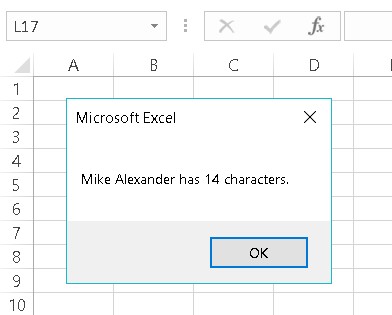
이름의 길이를 계산합니다.
Excel에는 워크시트 수식에 사용할 수 있는 LEN 함수도 있습니다. Excel 버전과 VBA 기능은 동일하게 작동합니다.
월 이름 표시
다음 절차에서는 월 이름을 반환하는 MonthName 함수를 사용합니다. MonthName은 하나의 인수(1에서 12 사이의 정수)를 사용합니다.
하위 ShowMonthName() 이번 달만큼 어둡게 ThisMonth = 월(날짜) MsgBox MonthName(이달) 엔드 서브
이 프로시저는 Month 함수를 사용하여 현재 월(값으로)을 가져오며 이 값은 ThisMonth 변수에 할당됩니다. 그런 다음 MonthName 함수는 값을 텍스트로 변환합니다. 따라서 4월에 이 절차를 실행하면 메시지 상자에 4월 텍스트가 표시됩니다.
실제로 ThisMonth 변수는 필요하지 않습니다. 세 가지 VBA 함수를 사용하는 이 표현식으로 동일한 효과를 얻을 수 있습니다.
월명(월(날짜))
여기에서 현재 날짜는 Month 함수에 인수로 전달되며, 이 함수는 MonthName 함수에 인수로 전달된 값을 반환합니다.
파일 크기 결정
다음 Sub 프로시저는 Excel 실행 파일의 크기(바이트)를 표시합니다. FileLen 함수를 사용하여 이 값을 찾습니다.
하위 GetFileSize() Dim TheFile As String 파일 = "C:\Program Files (x86)\Microsoft Office\root\Office16\EXCEL.EXE" MsgBox FileLen(TheFile) 엔드 서브
이 루틴 은 파일 이름을 하드 코딩 합니다(즉, 경로를 명시적으로 지정). 이것은 좋은 생각이 아닙니다. 파일이 C 드라이브에 없거나 Excel 폴더의 이름이 다를 수 있습니다. 다음 문은 더 나은 접근 방식을 보여줍니다.
파일 = Application.Path & "\EXCEL.EXE"
Path는 Application 개체의 속성입니다. 단순히 응용 프로그램(즉, Excel)이 설치된 폴더의 이름을 반환합니다(후행 백슬래시 제외).
선택한 개체의 유형 식별
다음 절차에서는 워크시트의 선택 유형(문자열)을 반환하는 TypeName 함수를 사용합니다.
하위 ShowSelectionType() Dim SelType을 문자열로 SelType = TypeName(선택) 메시지 상자 선택 유형 엔드 서브
선택 항목은 Range, Picture, Rectangle, ChartArea 또는 선택할 수 있는 다른 유형의 개체일 수 있습니다.
TypeName 함수는 매우 다양합니다. 이 함수를 사용하여 변수의 데이터 유형을 결정할 수도 있습니다.
몇 가지 VBA 기능은 의무를 넘어섭니다. 이러한 함수는 단순히 값을 반환하는 대신 몇 가지 유용한 부작용이 있습니다.
유용한 부수적 이점이 있는 VBA 함수
| 함수 | 그것이 하는 일 |
| 메시지박스 | 메시지와 버튼이 포함된 편리한 대화 상자를 표시합니다. 이 함수는 사용자가 클릭하는 버튼을 식별하는 코드를 반환합니다. |
| 입력 상자 | 사용자에게 입력을 요청하는 간단한 대화 상자를 표시합니다. 이 함수는 사용자가 대화 상자에 입력한 내용을 반환합니다. |
| 껍데기 | 다른 프로그램을 실행합니다. 함수는 다른 프로그램 의 작업 ID (고유 식별자)를 반환합니다 (또는 함수가 다른 프로그램을 시작할 수 없는 경우 오류). |
VBA가 제공하는 기능을 어떻게 알 수 있습니까? 좋은 질문. 가장 좋은 소스는 Excel VBA 시스템 입니다. 또 다른 방법은 VBA 다음에 마침표 를 입력 하는 것입니다. 항목 목록을 얻습니다. 녹색 아이콘이 있는 것은 기능입니다. 이 기능이 작동하지 않으면 VBE의 도구 → 옵션을 선택하고 편집기 탭을 클릭한 다음 자동 목록 구성원 옆에 확인 표시를 합니다.
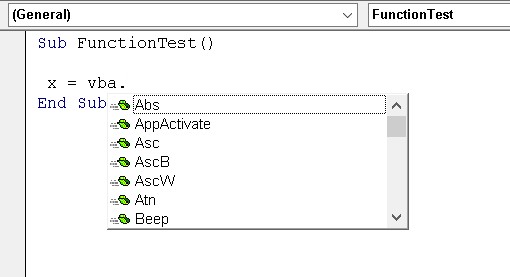
VBA 함수 목록을 표시하는 방법입니다.
There are over 140 different functions available in VBA. Some are so specialized and obscure, you’ll never need them. Others, however, are quite useful for many applications.
Excel VBA’s Most Useful Built-In Functions
| Function | What It Does |
| Abs | Returns a number’s absolute value |
| Array | Returns a variant containing an array |
| Choose | Returns a value from a list of items |
| Chr | Converts an ANSI value to a string |
| CurDir | Returns the current path |
| Date | Returns the current system date |
| DateAdd | Returns a date to which a specified time interval has been added — for example, one month from a particular date |
| DateDiff | Returns an integer showing the number of specified time intervals between two dates — for example, the number of months between now and your birthday |
| DatePart | Returns an integer containing the specified part of a given date — for example, a date’s day of the year |
| DateSerial | Converts a date to a serial number |
| DateValue | Converts a string to a date |
| Day | Returns the day of the month from a date value |
| Dir | Returns the name of a file or directory that matches a pattern |
| Err | Returns the error number of an error condition |
| Error | Returns the error message that corresponds to an error number |
| Exp | Returns the base of the natural logarithm (e) raised to a power |
| FileLen | Returns the number of bytes in a file |
| Fix | Returns a number’s integer portion |
| Format | Displays an expression in a particular format |
| GetSetting | Returns a value from the Windows registry |
| Hour | Returns the hour portion of a time |
| InputBox | Displays a box to prompt a user for input |
| InStr | Returns the position of a string within another string (counting from the start) |
| InStrRev | Returns the position of a string within another string (counting from the end) |
| Int | Returns the integer portion of a number |
| IsArray | 변수가 배열이면 True 반환 |
| 날짜 | 표현식이 날짜이면 True를 반환합니다. |
| 비었다 | 변수가 초기화되지 않은 경우 True를 반환합니다. |
| 오류 | 표현식이 오류 값이면 True를 반환합니다. |
| 누락 | 선택적 인수가 프로시저에 전달되지 않은 경우 True를 반환합니다. |
| IsNull | 표현식에 유효한 데이터가 없으면 True를 반환합니다. |
| 숫자 | 표현식을 숫자로 평가할 수 있으면 True를 반환합니다. |
| 엘바운드 | 배열 차원의 가장 작은 첨자를 반환합니다. |
| LC케이스 | 소문자로 변환된 문자열을 반환 |
| 왼쪽 | 문자열의 왼쪽부터 지정된 수의 문자를 반환합니다. |
| 렌 | 문자열의 문자 수를 반환합니다. |
| 중반 | 문자열에서 지정된 수의 문자를 반환합니다. |
| 분 | 시간 값의 분 부분을 반환합니다. |
| 월 | 날짜 값에서 월을 반환합니다. |
| 메시지박스 | 메시지 상자를 표시하고 선택적으로 값을 반환합니다. |
| 지금 | 현재 시스템 날짜 및 시간을 반환합니다. |
| 바꾸다 | 문자열의 하위 문자열을 다른 하위 문자열로 바꿉니다. |
| RGB | 색상을 나타내는 숫자 RGB 값을 반환합니다. |
| 오른쪽 | 문자열의 오른쪽부터 지정된 수의 문자를 반환합니다. |
| Rnd | 0과 1 사이의 난수를 반환합니다. |
| 초 | 시간 값의 초 부분을 반환합니다. |
| 껍데기 | 실행 가능한 프로그램을 실행 |
| 우주 | 지정된 수의 공백이 있는 문자열을 반환합니다. |
| 나뉘다 | 구분 문자를 사용하여 문자열을 여러 부분으로 나눕니다. |
| 제곱 | 숫자의 제곱근을 반환합니다. |
| 끈 | 반복되는 문자 또는 문자열을 반환합니다. |
| 시간 | 현재 시스템 시간을 반환합니다. |
| 시간제 노동자 | 자정 이후의 초 수를 반환합니다. |
| 시계열 | 지정된 시, 분, 초의 시간을 반환합니다. |
| 시간 가치 | 문자열을 시간 일련 번호로 변환 |
| 손질 | 선행 또는 후행 공백 없이 문자열을 반환합니다. |
| 유형 이름 | 변수의 데이터 유형을 설명하는 문자열을 반환합니다. |
| 유바운드 | 배열의 차원에 대해 사용 가능한 가장 큰 첨자를 반환합니다. |
| 유케이스 | 문자열을 대문자로 변환 |
| 발 | 문자열에 포함된 숫자를 반환합니다. |
| 주일 | 요일을 나타내는 숫자를 반환합니다. |
| 년도 | 날짜 값에서 연도를 반환합니다. |
특정 Excel VBA 함수 에 대한 자세한 내용을 보려면 VBA 모듈에 함수 이름을 입력하고 텍스트의 아무 곳이나 커서를 이동한 다음 F1 키를 누릅니다.
Excel에서 회귀 분석을 통해 데이터 간의 관계를 탐색하고 시각적으로 분석하는 방법을 알아보세요. 다양한 단계를 따라 쉽게 산점도를 만들 수 있습니다.
이 가이드를 사용하여 LuckyTemplates.com에서 Azure Information Protection을 효과적으로 구성하는 방법을 알아보세요.
SharePoint와 Power BI 통합 방법 및 LuckyTemplates.com에서 보고서를 SharePoint 사이트에 연결하는 다양한 방법에 대해 알아보세요.
프레젠테이션 중 펜 혹은 형광펜을 사용하여 PowerPoint 슬라이드에 그린 경우, 사용자가 다음 프레젠테이션을 위해 그림을 저장하거나 쉽게 지울 수 있도록 하는 방법을 알립니다.
Smartsheet는 프로젝트를 관리하고, 워크플로를 구축하고, 팀과 협업할 수 있는 동적 작업 플랫폼입니다.
SharePoint는 다양한 워크플로 응용 프로그램, "목록" 데이터베이스 및 기타 웹 구성 요소는 물론 보안 기능을 사용하여 비즈니스 그룹의 공동 작업을 제어하는 웹 기반 공동 작업 시스템입니다.
반니엔 캘린더(Van Nien Calendar)는 휴대폰에서 달력 보기 애플리케이션으로, 휴대폰에서 태음태양일을 빠르게 확인하고 중요한 업무를 정리할 수 있도록 도와줍니다.
Microsoft Outlook은 Microsoft Corporation에서 개발한 비즈니스 및 생산성 응용 프로그램입니다.
ClickUp은 모든 비즈니스에서 가장 높은 평가를 받는 생산성 플랫폼 중 하나입니다. Google, Booking.com, San Diego Padres 및 Uber와 같은 대기업은 모두 ClickUp을 사용하여 직장 생산성을 높입니다.
PDF는 텍스트 문서를 읽고, 만들고, 보내는 데 일반적으로 사용되는 형식이 되었습니다. 결과적으로 이러한 유형의 문서화에 사용되는 프로그램 수가 증가했습니다. PDF-XChange Viewer는 점점 더 많은 PDF 뷰어 중 하나입니다.








